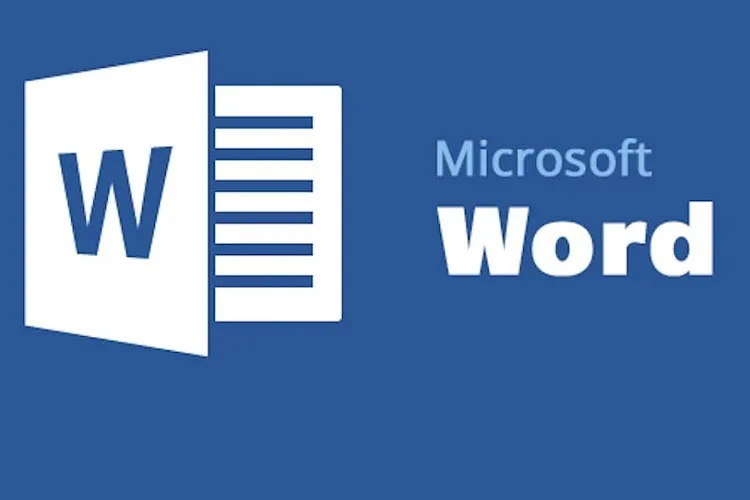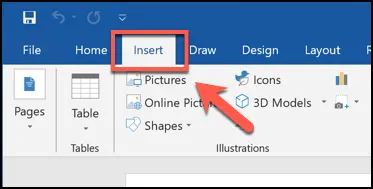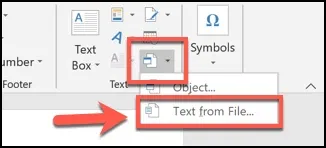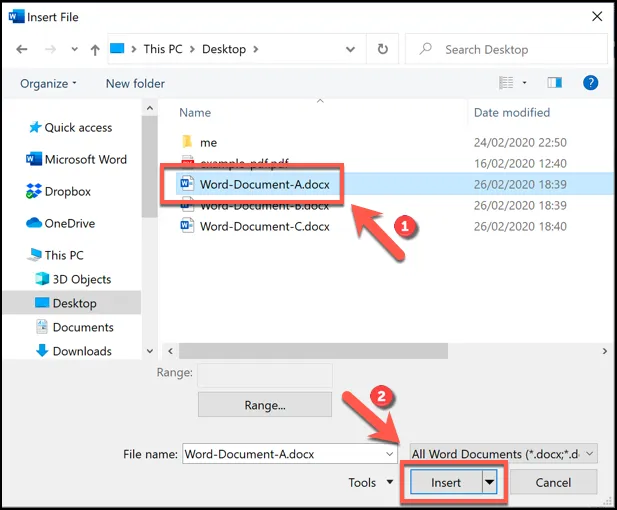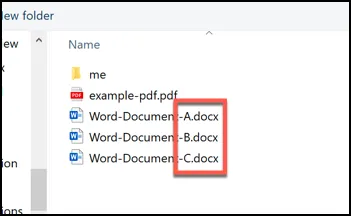Với nhiều người, cách nhanh nhất để ghép hai tệp Word lại với nhau là copy toàn bộ nội dung của một bên và paste qua bên còn lại. Thực tế thì còn có một cách còn nhanh và tiện hơn để bạn có thể làm việc này.
Phương pháp này áp dụng được trên mọi phiên bản hiện đại của Microsoft Word, bao gồm cả phiên bản mới nhất của Office, và là một trong những thủ thuật giúp bạn sử dụng Word được hiệu quả hơn.
Bạn đang đọc: Cách để ghép hai tệp Word lại làm một
Bước 1: Mở tệp mới hoặc một tệp Word có sẵn. Đây là tệp “gốc” để bạn ghép những tệp khác vào.
Trên thanh công cụ, click vào tab Insert.
Bước 2: Trong phần Text, tìm nút Object. Nút này có thể to hoặc nhỏ tùy thuộc vào độ phân giải màn hình của bạn.
Nhấn vào biểu tượng mũi tên hướng xuống cạnh nút Object, rồi trong menu nhỏ vừa xổ ra, click vào dòng Text from file.
Bước 3: Trong hộp thoại Insert File vừa hiện ra, tìm và click chọn tệp Word mà bạn muốn ghép vào, rồi click nút Insert
Tìm hiểu thêm: Tại sao bạn không chuyển ứng dụng sang thẻ nhớ được?
Toàn bộ nội dung của tệp vừa được chọn sẽ được dán vào tệp gốc ban đầu.
Nếu tệp gốc là tệp mới, nội dung sẽ được dán lên đầu.
Nếu tệp gốc là một tệp đã có sẵn, nội dung sẽ được dán vào sau cùng, bên dưới phần nội dung có sẵn của tệp gốc.
Quá trình này không có giới hạn – tức bạn có thể lần lượt ghép thêm bao nhiêu tệp tùy thích. Việc duy nhất bạn cần cân nhắc là xác định được thứ tự các phần nội dung mà bạn muốn ghép vào. Như ở dưới đây, chúng tôi đã đánh dấu sẵn tên các tệp theo thứ tự ABC để dễ nhận diện khi ghép tệp.
>>>>>Xem thêm: Cách vệ sinh nồi chiên không dầu Xiaomi với ba bước đơn giản
Việc ghép tệp kiểu này – với điều kiện các tệp đều có cùng định dạng Word (.doc), toàn bộ định dạng văn bản như in đậm gạch chân, cùng với toàn bộ hình ảnh cũng sẽ được giữ nguyên và ghép vào tệp gốc.
Nguồn: howtogeek